Сегодня все более популярными становятся технологии виртуальных частных сетей VPN. Многие несколько неправильно понимают сам термин, поскольку он может относиться не только именно к сетям, но и к инструментарию безопасного подключения на основе туннелирования. Ниже будет представлен материал, позволяющий узнать, как включить VPN в Opera, поскольку именно этот браузер является самым первым и пока единственным веб-обозревателем, в котором VPN-клиент имеется в предустановленном виде. Но для начала следует кратко рассмотреть некоторые теоретические сведения.
Что такое VPN?
Итак, сокращение VPN происходит от английского Virtual Private Network, что, как уже было сказано чуть выше, переводится как «виртуальная частная сеть». Сама же технология на данный момент используется несколько в другом амплуа, позволяя не только защитить передаваемые и принимаемые в сети данные в процессе Интернет-серфинга, но сделать так, чтобы пользователь остался неузнанным.

Если кто не знает, идентификация любого пользовательского компьютерного терминала или мобильного устройства при доступе к какому-то Интернет-ресурсу производится путем определения внешнего IP-адреса, привязанного к региону, в котором находится компьютерное или мобильное устройство. В мире нет ни одного повторяющегося адреса, поэтому определить пользователя можно совершенно просто. На этой основе могут блокироваться некоторые ресурсы, не предназначенные для просмотра пользователями регионов, отличных от местоположения сервера (например, интернет-радиостанции США для Восточной Европы заблокированы, в Украине полностью запрещен доступ к некоторым российским новостным сайтам, социальным сетям, поисковым сетям и сервисам). А вот для того, чтобы сервер воспринял запрос таким, что исходит из региона, откуда доступ разрешен, и используются технологии VPN.
Как работает VPN?
Не вникая в саму суть функционирования VPN, стоит обозначить только основные аспекты. Основой технологии является использование специального туннеля с ключами доступа по обеим сторонам, через который передается зашифрованный трафик. Благодаря такому подходу проникнуть в туннель извне и получить доступ к информации невозможно. Кроме того, VPN позволяет изменить идентификатор пользовательского устройства (внешний IP) по типу того, как это делают онлайн-прокси-серверы. Таким образом, сервер, на который адресуется запрос, компьютер воспринимает, как терминал, расположенный в регионе с разрешенным доступом. Работает это практически всегда.

Исключения составляют Китай и Северная Корея, где на государственном уровне установлена такая мощная система файрволов, что пробиться к запрещенному в этих странах видеохостингу YouTube невозможно даже при условии использования самых современных VPN-клиентов.
Как включить VPN в Opera после первого старта браузера?
Но это все была теория. Теперь начинается практика. Opera является не только одним из самых популярных браузеров, но и первым обозревателем, в котором его разработчики предусмотрели установку VPN-клиента. Обратите внимание, что такой клиент имеется не во всех версиях браузера, а только в самых последних. Раньше в обозревателях для активации VPN нужно было устанавливать дополнительные надстройки (расширения), теперь же такая необходимость отпала.
Но как включить VPN в Opera? Windows используется или любая другая операционная система, собственно, значения не имеет. Если вы только что установили браузер, VPN-клиент по умолчанию находится в отключенном состоянии.

Для его активации необходимо перейти к основным настройкам обозревателя и использовать раздел безопасности. В окне справа где-то посередине будет показан блок, отвечающий за включение VPN. Как включить VPN в Opera? Да просто поставьте галочку напротив поля использования клиента. В принципе, по разделам можно не искать такие параметры, а на главной странице настроек в поисковом поле прописать искомое сокращение (VPN), после чего и произойдет переадресация на нужный раздел.

После активации клиента слева от адресной строки обозревателя появится синий значок, сигнализирующий о том, что VPN-клиент активен.
Браузер Opera с включенным режимом VPN: базовые настройки
Путем нажатия на иконку клиента его можно включать и отключать. Однако стоит учесть, что сервер, через который производится подключение, по умолчанию в браузере выбирается автоматически (оптимальное местоположение). Чтобы сменить его, браузер Opera с включенным режимом VPN предлагает единственное решение.
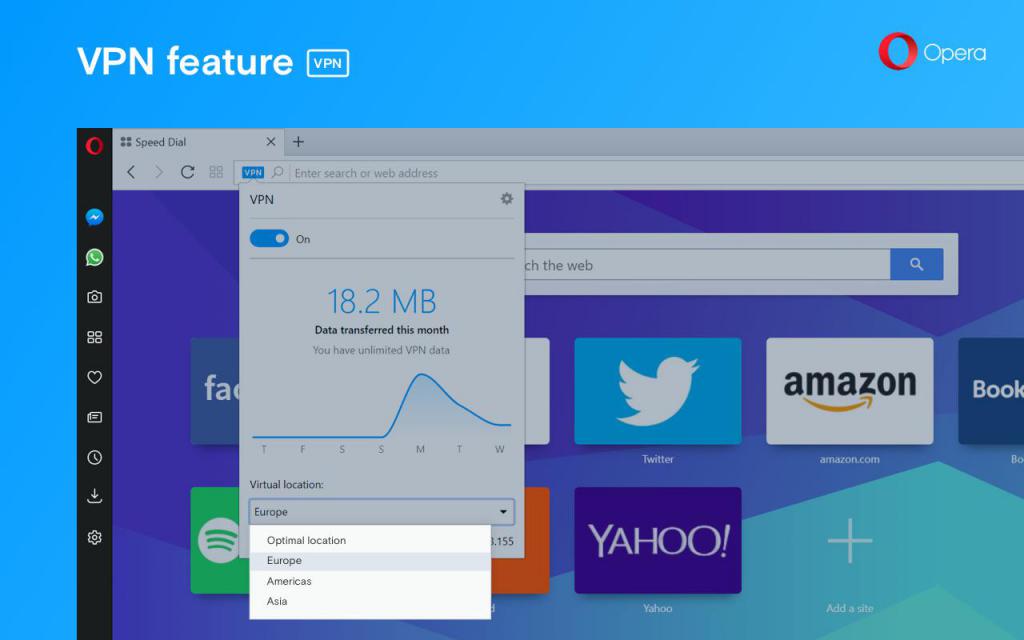
В поле выбора локации можно использовать установки для Европы, Америки и Азии. В первых версиях браузера с клиентом можно было дополнительно выбрать нужную страну, но в последнем релизе такая возможность отсутствует. В общем-то, это правильно, поскольку пользователю не нужно заботиться о ручных установках.
Включение VPN на мобильных устройствах
Как включить VPN в Opera на стационарных терминалах, разобрались. Теперь несколько слов о мобильных девайсах. С ними все проще. После первого старта браузера на устройстве необходимо тапнуть на кнопке начала работы, а потом нажимать кнопки продолжения до тех пор, пока не появится запрос на подключение VPN.
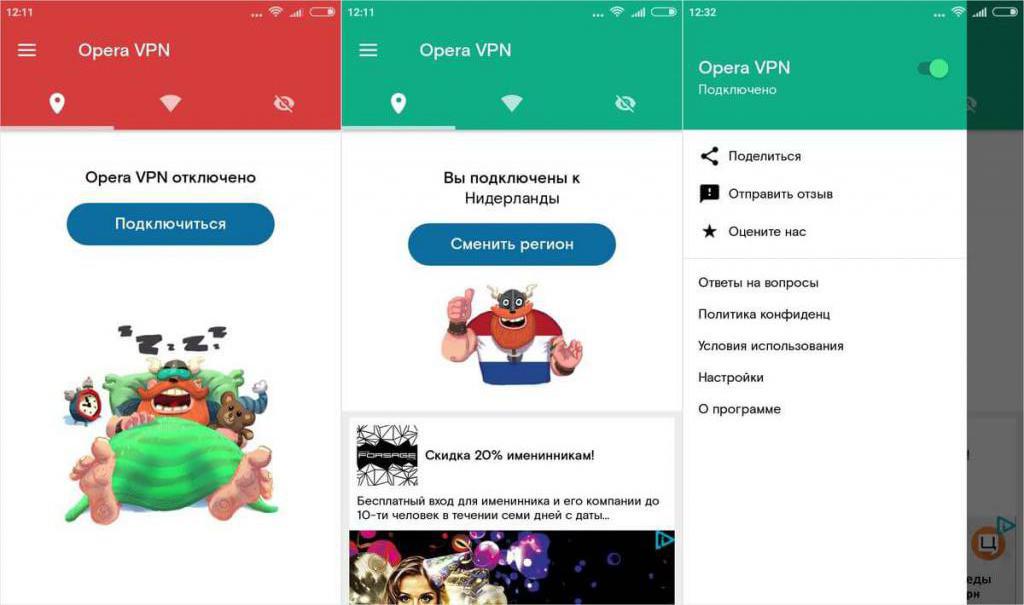
Теперь нужно просто согласиться и дождаться установки соединения. На мобильных устройствах Opera с включенным режимом VPN имеет несколько больше настроек. Как раз в этом случае, несмотря на автоматический выбор сервера, можно изменить регион на предпочитаемый, отличный от установленного браузером.
Альтернативные методы
Наконец, посмотрим, как включить VPN в Opera с использованием других методов. Собственно, расширения еще никто не отменял, поэтому через раздел дополнений, если встроенный клиент не работает или не обеспечивает доступ к какому-то заблокированному ресурсу (что маловероятно), нужно установить дополнительный клиент вроде ZenMate, friGate или чего-то подобного, после чего активировать надстройку, кликнув на ее значке в верхней панели обозревателя.



























